Desactivar Google Lens en Chrome: 5 sencillos pasos
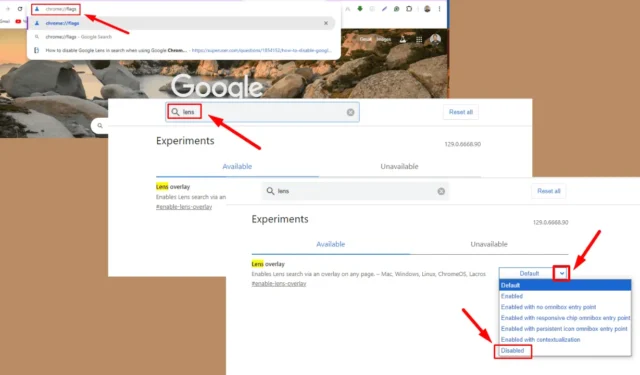
¿Estás buscando formas de desactivar Google Lens en Chrome? Esta función está integrada en la función de búsqueda de imágenes de Chrome y ofrece a los usuarios una forma visual de buscar información. Sin embargo, algunos usuarios pueden preferir el método de búsqueda de imágenes tradicional o considerarlo innecesario.
¡Aquí tienes una guía sencilla sobre cómo desactivarlo!
Cómo desactivar Google Lens en Chrome
Para desactivar Google Lens, siga estos pasos:
- Inicie Google Chrome en su escritorio.
- Ingrese chrome://flags en la barra de direcciones y presione Enter .
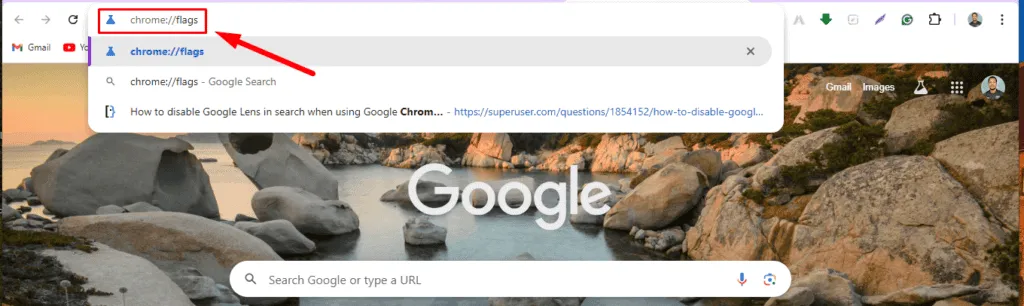
- En el cuadro de búsqueda de Chrome Flags, escriba “Lens” para localizar la superposición de Lens.
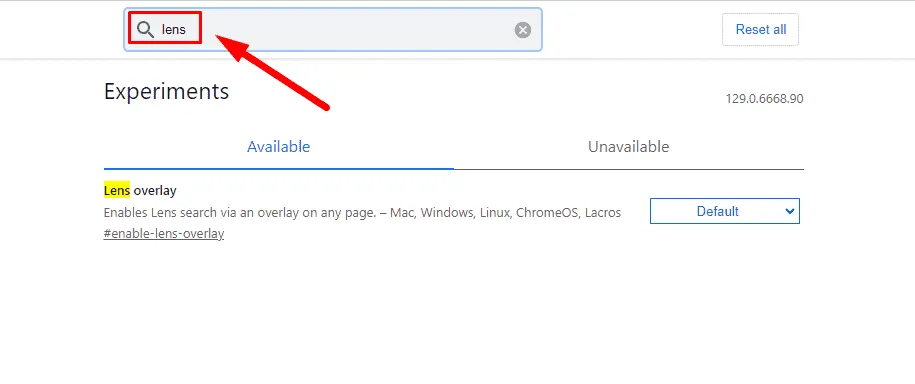
- Seleccione el menú desplegable junto a la superposición de Lente y elija Desactivado.
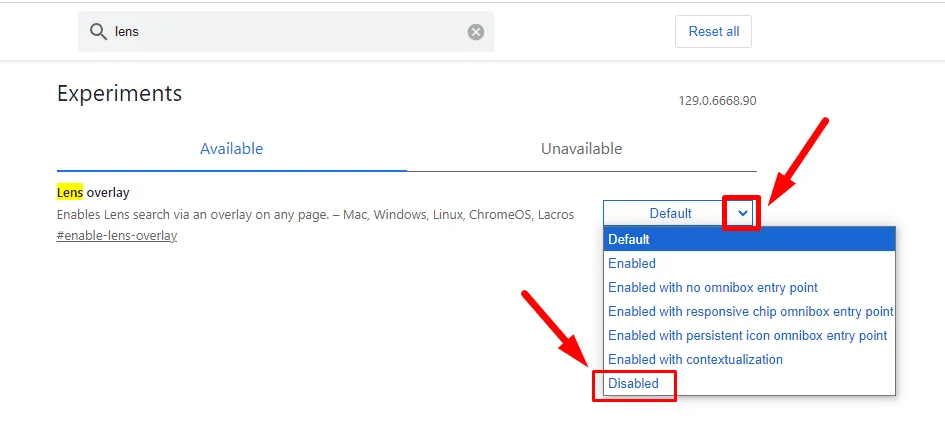
- Para aplicar los cambios, haga clic en el botón Reiniciar y reinicie Google Chrome.
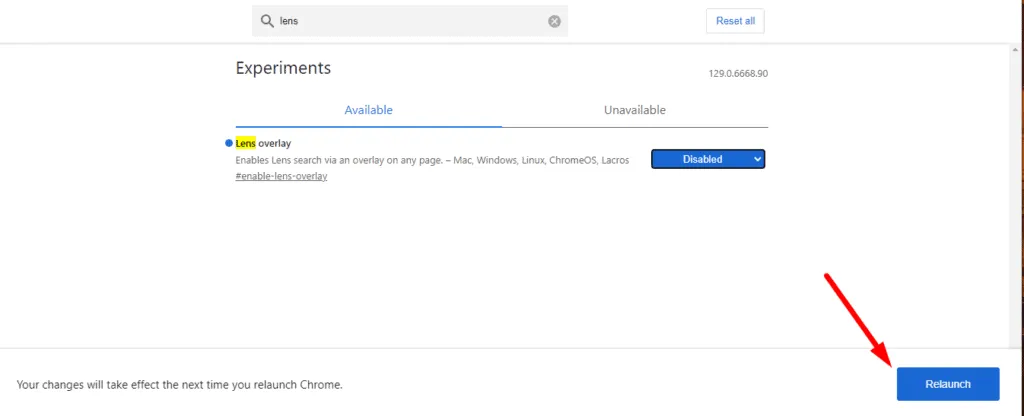
Ahora ya cuenta con los conocimientos necesarios para volver al método clásico de búsqueda de imágenes. Esto mejorará su experiencia de navegación si se siente más cómodo con la forma tradicional de buscar información relacionada con imágenes en línea.



Deja una respuesta